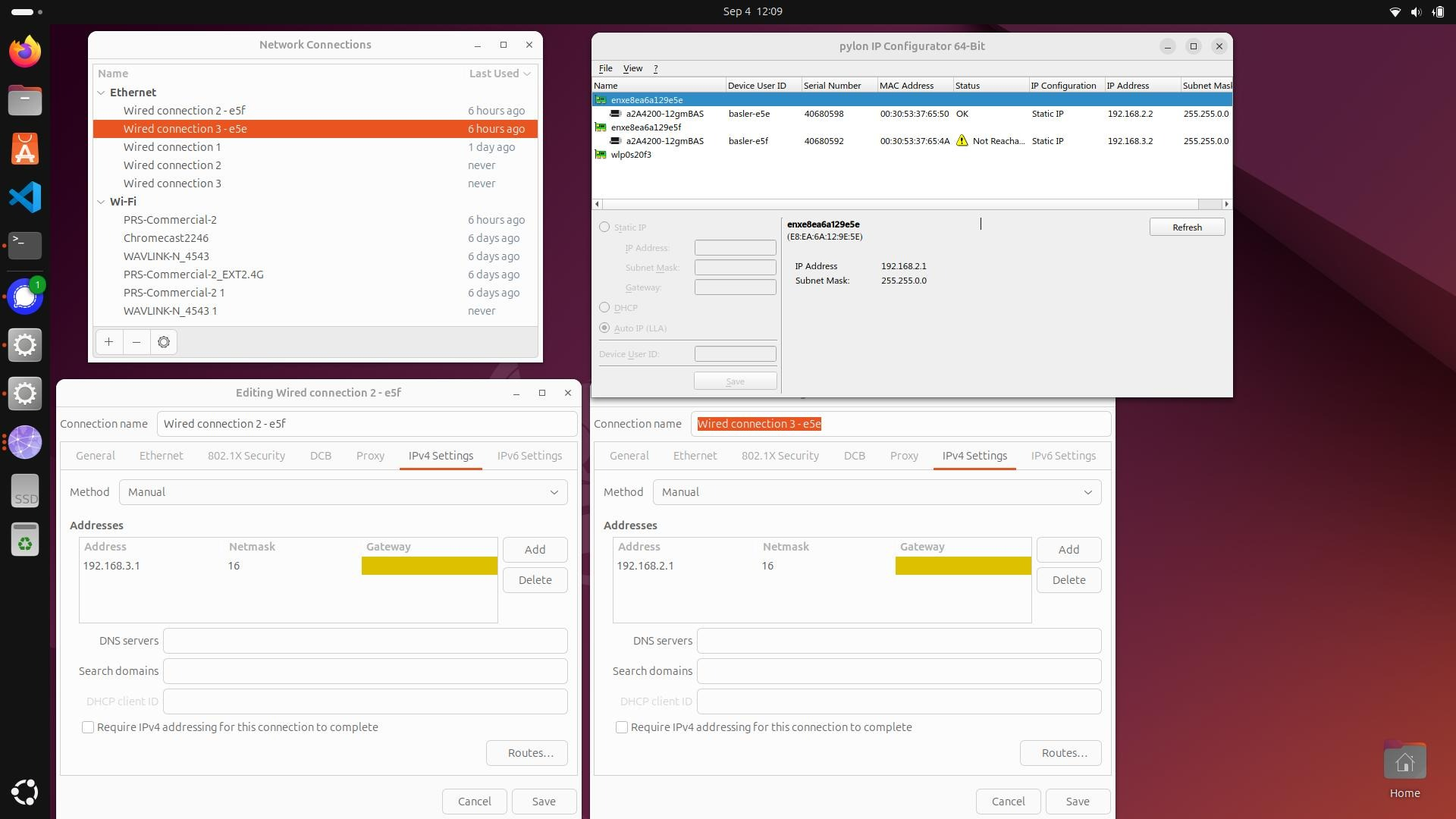Как подключить две GigE POE камеры к одному ноутбуку через разные сетевые интерфейсы в Linux
Современные GigE POE камеры позволяют получать высококачественное видео через Ethernet-сеть на большие расстояния (50–100 метров). При этом возникает задача одновременного подключения нескольких таких камер к одному ноутбуку, чтобы использовать их для стереозахвата или других целей.
Описание проблемы
Предположим, у нас есть две мощные GigE POE камеры (например, Basler Ace a2A4200), которые работают на скоростях практически до 1 Гбит/с. Для их подключения к ноутбуку был выбран вариант с питанием через PoE-инжекторы и сетью Ethernet на каждом устройстве.
Для подключения к ноутбуку использован гибридный USB-C адаптер с двумя Gigabit Ethernet портами, а также встроенный Ethernet ноутбука. Каждая камера получает IP-адрес из определённого диапазона, и, казалось бы, раз они в разных подсетях, обе камеры должны быть доступны одновременно.
Однако, при попытке работы с обеими камерами на Linux возникает ситуация, когда одна из камер становится «не доступна» (status «not reachable»). При этом если камеры попытаться объединить в одну подсеть, проблема повторяется: одна камера работает, другая — нет.
Почему так происходит?
Рассмотрим подробнее сетевые настройки:
- IP-адреса камер настроены, например, как
192.168.1.110и192.168.1.111; - Маска сети (subnet mask) и префикс в Linux равны
255.255.0.0или/16.
В данном случае оба интерфейса относятся к одной и той же подсети: 192.168.0.0/16 включает диапазон от 192.168.0.1 до 192.168.255.254. Таким образом операционная система видит эти два интерфейса как два «выхода» в одну сеть.
Операционная система, управляя маршрутизацией, не может понять, по какому интерфейсу отправлять пакеты с одного IP-адреса на другой – ведь оба адреса находятся в одной большой подсети. Как результат, OS назначает один из интерфейсов основным маршрутом для этой подсети, и трафик заходит только через него. Вторая камера становится недоступной, так как к ней не приходит трафик.
Вариант 1: Разделить камеры по разным подсетям с корректной маской
Для работы нескольких интерфейсов с разными сетями нужно, чтобы эти сети были действительно разные, а маска подсети отражала это. Например:
- Камера 1:
192.168.2.10/24(255.255.255.0) - Камера 2:
192.168.3.10/24(255.255.255.0)
В этом случае система будет понимать, что 192.168.2.0/24 и 192.168.3.0/24 — это разные сети, и каждая вызовет отдельный маршрут. Тогда пакеты, адресованные камере 1, пойдут через первый интерфейс, а к камере 2 – через второй.
Как проверить и настроить на Linux? Посмотреть текущие настройки можно командой:
ip addr showДля настройки IP и маски используйте, например:
sudo ip addr add 192.168.2.10/24 dev enp62s0
sudo ip addr add 192.168.3.10/24 dev enxe8ea6a129e5e
sudo ip link set enp62s0 up
sudo ip link set enxe8ea6a129e5e upОбязательно проверить таблицу маршрутизации командой ip route – в ней должны быть две отдельные сети с разными интерфейсами.
Вариант 2: Объединение интерфейсов в мост (bridge)
Если камеры должны находиться в одной подсети (например, 192.168.1.0/24), а у ПК две физические сетевые карты, можно создать мостовой интерфейс (bridge). Это позволит объединить эти интерфейсы на уровне канального уровня (2-го уровня OSI).
Мост работает как стандартный Ethernet свитч, и для камеры ОС будет видеть единый интерфейс без разделения маршрутов. Однако эта схема может быть излишней, если камеры не взаимодействуют между собой, и часто гораздо проще использовать разделённые подсети.
Для создания моста на Linux:
sudo ip link add name br0 type bridge
sudo ip link set enp62s0 master br0
sudo ip link set enxe8ea6a129e5e master br0
sudo ip addr add 192.168.1.100/24 dev br0
sudo ip link set br0 up
sudo ip link set enp62s0 up
sudo ip link set enxe8ea6a129e5e upПосле этого к каждой камере назначается IP в одной сети, а ОС использует единый мост для общения.
Полезные советы и рекомендации
- Проверяйте маску подсети. Часто пользователи ошибочно считают, что если IP-адреса отличаются в 3-м октете (192.168.2.x и 192.168.3.x), то это разные сети. Но если маска /16 (255.255.0.0), то обе эти сети — единое целое.
- Отдельные IP-сети работают лучше на разных интерфейсах. Правильная маршрутизация позволит подключать несколько камер без проблем.
- Используйте утилиты
ip addr,ip routeиpingдля диагностики. При проблемах с доступностью камер сначала убедитесь, что ОС может «достучаться» до обоих IP-адресов по нужным интерфейсам. - Для одновременной работы нескольких GigE камер не используйте объединение в один «маршрутизируемый» диапазон на разных интерфейсах без моста.
- Если есть возможность, используйте отдельные физические или виртуальные сети с разной маской – это облегчит сетевую конфигурацию.
Заключение
Проблема с одновременной работой двух камер GigE, подключённых через разные Ethernet интерфейсы к одному ноутбуку в Linux, чаще всего связана с некорректным форматированием IP-сетей и масок подсети. Операционная система не может правильно маршрутизировать трафик, если разные интерфейсы считаются частью единой подсети.
Исправить ситуацию можно двумя основными способами:
- Назначить каждой камере IP-адрес из разных подсетей с маской /24 (255.255.255.0) для каждого интерфейса;
- Создать мостовой интерфейс (bridge), объединяющий несколько Ethernet портов в одну виртуальную сеть.
Рекомендуется использовать первый вариант — он проще, легче конролируем, и позволяет избежать сложностей с мостами и потенциальными конфликтами.